

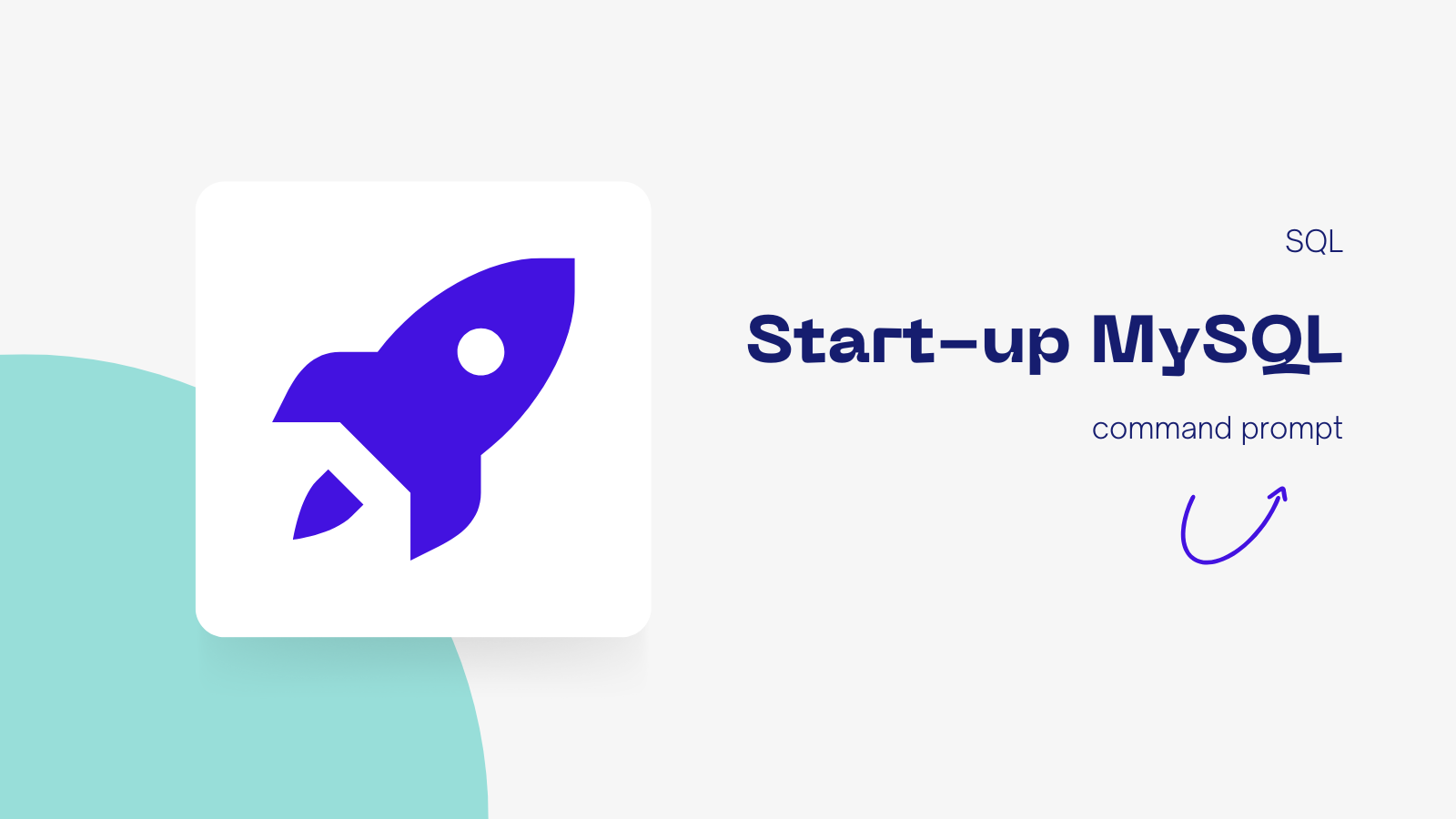
SQLとは、膨大なデータが管理されているデータベースを扱う言語です。
SQLでは、pythonでは扱いが難しい大きなサイズのデータも扱うことができます。
【この記事はこんな方に向けて書いています】
・SQLの勉強をしてデータベースを扱ってみたい
・MySQLで、SQLの環境構築ができたのでMySQLを起動したい
・MySQLを起動してログイン、ログアウトしたい
【目次】
・MySQLの起動
・MySQLにログイン
・MySQLからログアウト
・MySQLを停止
・まとめ
パソコンでSQLを使うためには環境構築が必要です。
SQLの環境構築については、こちらの記事で簡単に解説していますのでよければご覧下さい。
【MySQLの起動】
ここでは、MySQLの起動について簡単に解説します。
まずコマンドプロンプトを管理者として実行します。
管理者として実行しないと、MySQLの起動でエラーが出る場合があります。
パソコン画面左下の検索窓で、「cmd」と検索します。
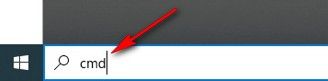
コマンドプロンプトを管理者として実行します。
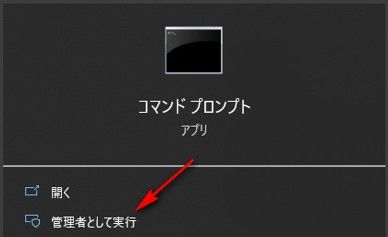
コマンドプロンプトが起動したら
net start mysql(バージョン)
と入力してEnterを押します。
バージョンは、自分がインストールしたMySQLのバージョンになります。
この場合は、バージョン8.0なので以下のように入力します。

「サービスは正常に開始されました。」と表示され、MySQLが起動できました。
MySQLのバージョンを確認したい場合は、コマンドプロンプトで
mysql --version
と入力してEnterを押します。
【MySQLにログイン】
MySQLが起動できたら、ログインします。
MySQLにログインする時は、コマンドプロンプトで
mysql -u root -p
と入力してEnterを押します。

もしくは
mysql --user=root --password
と入力してEnterを押します。

パスワードの入力画面になりました。
MySQLをインストールした時に任意で設定したパスワードを入力してEnterを押します。
画面下「mysql>」と表示され、MySQLにログインできました。

【MySQLからログアウト】
MySQLからログアウトする時は、コマンドプロンプトで
exit;
と入力してEnterを押します。
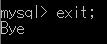
MySQLからログアウトできました。
【MySQLを停止】
MySQLを停止する時は、コマンドプロンプトで
net stop mysql(バージョン)
と入力してEnterを押します。
この場合は、バージョン8.0なので以下のように入力します。
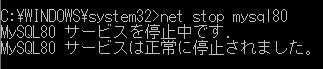
「サービスは正常に停止されました。」と表示され、MySQLを停止できました。
まとめ
・MySQLを起動する時はコマンドプロンプトを管理者として実行する
・管理者として実行しないと、MySQLの起動でエラーが出る場合がある
・パスワードの入力画面ではMySQLをインストールした時に任意で設定したパスワードを入力する
ここまで読んで頂きありがとうございました。
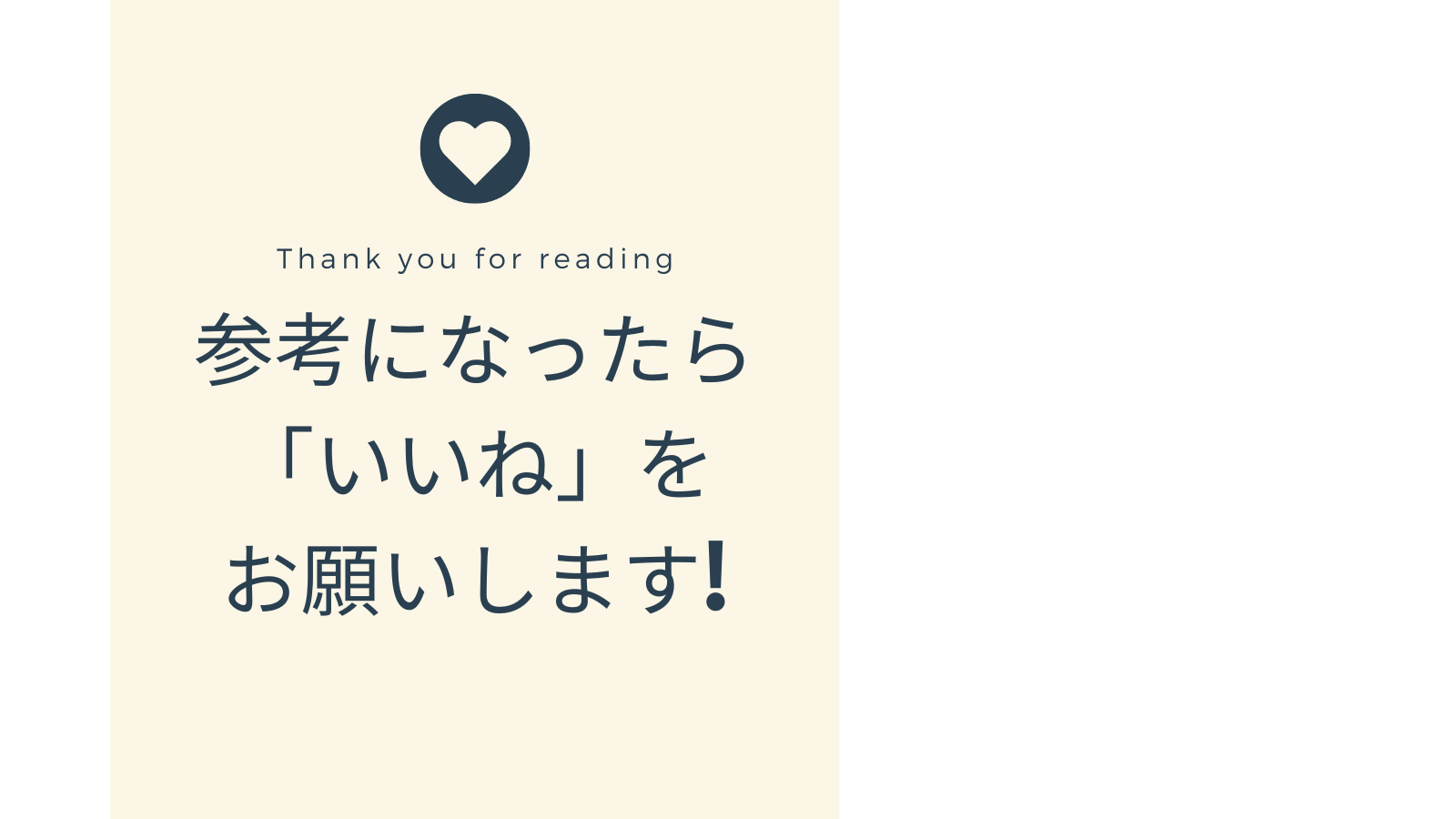
-------------------------------------------------------------------------------------
当ブログの記事一覧(カテゴリー別)
投稿者の人気記事

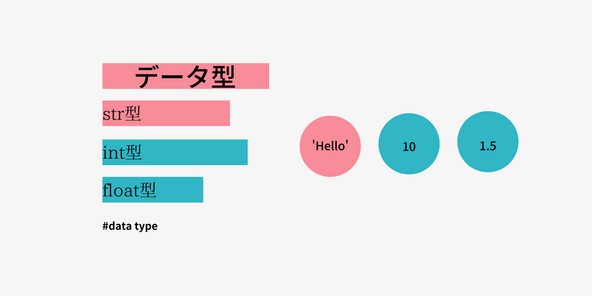


NFT解体新書・デジタルデータをNFTで販売するときのすべて【実証実験・共有レポート】

Bitcoin史 〜0.00076ドルから6万ドルへの歩み〜

iOS15 配信開始!!

Bitcoinの価値の源泉は、PoWによる電気代ではなくて"競争原理"だった。

Uniswap v3を完全に理解した

ジョークコインとして出発したDogecoin(ドージコイン)の誕生から現在まで。注目される非証券性🐶

約2年間ブロックチェ-ンゲームをして

ALISのシステム概観

17万円のPCでTwitterやってるのはもったいないのでETHマイニングを始めた話

彼女でも分かるように解説:ディープフェイク

なぜ、素人エンジニアの私が60日間でブロックチェーンゲームを制作できたのか、について語ってみた
